Hogyan válasszuk ki az összes záratlan cellát az Excelben?
Amennyire mindannyian tudjuk, az excel cellák alapértelmezés szerint zárolva vannak, amikor védjük a munkalapot, és módosítanunk kell néhány konkrét cellaértéket, először fel kell oldanunk a cellákat. De hogyan találhatná meg és választhatja ki az összes feloldott cellát, ha változtatni szeretne?
Jelölje ki az összes VBA kóddal ellátott zárolatlan cellát
Válassza ki az összes feloldott cellát a Kutools for Excel segítségével
 Jelölje ki az összes VBA kóddal ellátott zárolatlan cellát
Jelölje ki az összes VBA kóddal ellátott zárolatlan cellát
A következő VBA-kód segítségével gyorsan kiválaszthatja az összes fel nem töltött cellát, kérjük, tegye a következőket:
1. Tartsa lenyomva a ALT + F11 gombokat, és ez megnyitja a Microsoft Visual Basic for Applications ablak.
2. Kattints betétlap > Modulok, és illessze be a következő kódot a Modul ablakba.
VBA-kód: jelölje ki az összes zárolatlan cellát
Sub SelectUnlockedCells()
'Update 20130830
Dim WorkRng As Range
Dim OutRng As Range
Dim Rng As Range
On Error Resume Next
Set WorkRng = Application.ActiveSheet.UsedRange
Application.ScreenUpdating = False
For Each Rng In WorkRng
If Rng.Locked = False Then
If OutRng.Count = 0 Then
Set OutRng = Rng
Else
Set OutRng = Union(OutRng, Rng)
End If
End If
Next
If OutRng.Count > 0 Then OutRng.Select
Application.ScreenUpdating = True
End Sub
3. Ezután nyomja meg a gombot F5 gombot a kód futtatásához, és az összes fel nem töltött cellát kijelöltük. Ezután módosíthatja ezeket a cellaértékeket a munkalap védelme után.
Megjegyzések:
- 1. Ha a munkalapon nincsenek zárolatlan cellák, akkor ez a kód nem lép életbe.
- 2. Ez a VBA kód csak a használt tartományra vonatkozik
 Válassza ki az összes feloldott cellát a Kutools for Excel segítségével
Válassza ki az összes feloldott cellát a Kutools for Excel segítségével
Ha még nem ismeri a VBA kódot, akkor a kattintással kiválaszthatja az összes feloldott cellát is Válassza a Feloldott cellák lehetőséget of Kutools az Excel számára.
Kutools for Excel: több mint 300 praktikus Excel-bővítménnyel, ingyenesen, korlátozás nélkül, 30 nap alatt kipróbálható. Szerezd meg most.
Ha telepítette a Kutools for Excel programot, tegye a következőket:
1. Válassza ki azt a tartományt vagy az egész munkalapot, amelyikkel ki szeretné választani a zárolatlan cellatartományt.
2. Kattints Kutools > Válassza az Eszközök lehetőséget > Válassza a Feloldott cellák lehetőséget, lásd a képernyőképet:

3. Ezután az összes kijelölt zárolt cellát egyszerre választották ki a következő képernyőkép szerint:
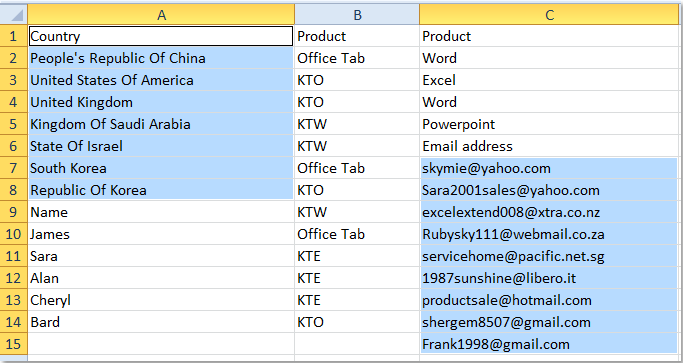
Ha többet szeretne tudni erről a funkcióról, kattintson a gombra Válassza a Feloldott cellák lehetőséget.
Kapcsolódó cikk:
Hogyan lehet azonosítani és kiválasztani az Excel összes zárolt celláját?
A legjobb irodai hatékonyságnövelő eszközök
Töltsd fel Excel-készségeidet a Kutools for Excel segítségével, és tapasztald meg a még soha nem látott hatékonyságot. A Kutools for Excel több mint 300 speciális funkciót kínál a termelékenység fokozásához és az időmegtakarításhoz. Kattintson ide, hogy megszerezze a leginkább szükséges funkciót...

Az Office lap füles felületet hoz az Office-ba, és sokkal könnyebbé teszi a munkáját
- Füles szerkesztés és olvasás engedélyezése Wordben, Excelben és PowerPointban, Publisher, Access, Visio és Project.
- Több dokumentum megnyitása és létrehozása ugyanazon ablak új lapjain, mint új ablakokban.
- 50% -kal növeli a termelékenységet, és naponta több száz kattintással csökkenti az egér kattintását!

